谁能告诉我如何与另一部iPhone共享iPhone屏幕?
如何将iPhone镜像到三星智能电视?
在大多数情况下,人们希望将iPhone屏幕镜像到大屏幕,例如电视或PC。 因此,更多的人可以看到共享iPhone内容的屏幕。
好了,无论您要使用哪种数字设备,都需要先将iDevice更新到iOS 11。 因为您可以直接使用默认的iOS 11屏幕共享功能来镜像屏幕。 否则,您可能无法播放iPhone屏幕。

屏幕共享iPhone
如果是第一次了解iOS 11屏幕共享,需要先在控制中心添加这个功能。 所以首先打开你的“设置”应用程序。 选择“控制中心”,然后选择“自定义控件”。 稍后,将“屏幕录制”选项添加到“包含”列表中。 现在您可以开始将您的 iPhone 屏幕共享到 PC。
通过使用 Apeaksoft iOS屏幕录像机,您可以无线捕获从iPhone到PC的所有屏幕活动。 例如,您可以大屏幕显示录制的游戏视频,教程和其他视频。
此外,在录制iPhone屏幕时,您可以使用许多编辑过滤器。 该程序与所有运行iOS 7.1至iOS 12的Apple智能手机兼容。
步骤 1 连接到同一局域网
免费下载并在PC上安装iOS屏幕录像机。 首先,您需要将iPhone和计算机连接到同一Wi-Fi网络。
如果您的计算机连接到局域网,则还需要将iOS设备也置于同一网络下。 否则,您可能无法共享您的iPhone屏幕。
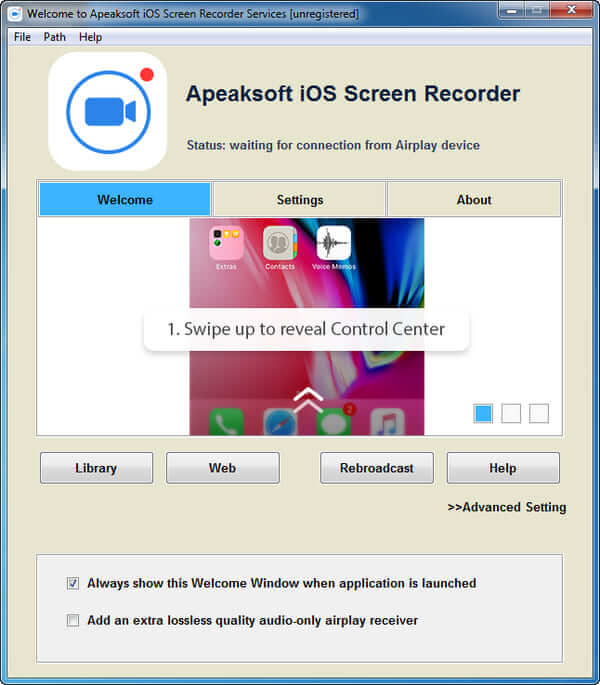
步骤 2 将您的iPhone屏幕共享到计算机
不同的iOS型号需要不同的步骤才能将屏幕镜像到您的PC。 因此,您需要选择最相关的方法来共享iPhone屏幕。
对于iOS 7/8/9:
从 iPhone 屏幕底部向上滑动,您会看到控制中心。 触发“AirPlay的”选项设置为“开”状态,选择“AirPlay镜像”列表下的“Apeaksoft iOS Screen Recorder”。
对于iOS 10:
点击控制中心中的“AirPlay 镜像”选项。 稍后,选择“Apeaksoft iOS Screen Recorder”与计算机共享您的 iPhone 屏幕。
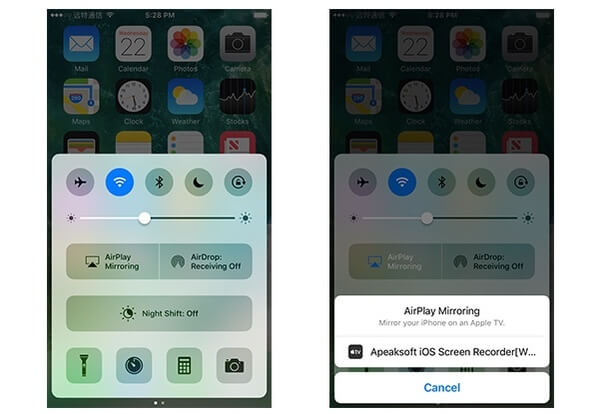
对于iOS 11 / 12:
从底部向上滑动打开控制中心。 选择“屏幕镜像”图标。 然后您可以在其列表下看到所有可用选项。 因此,点击“Apeaksoft iOS Screen Recorder”选项以启用 iPhone 屏幕共享。
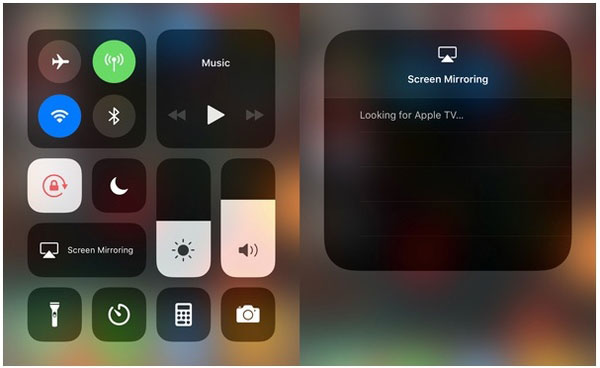
步骤 3 在PC上记录iPhone屏幕
触发屏幕共享功能后,您可以在iPhone上看到带有红色点的灰色图标。 此按钮在iPhone屏幕录像中扮演重要角色。 您可以使用此按钮开始和停止录制iPhone屏幕。 屏幕录制过程结束后,您可以直接看到录制的视频文件。
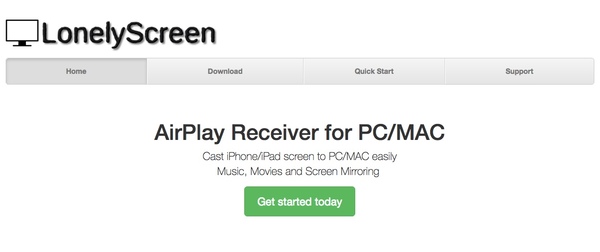
TeamViewer是一种流行的屏幕共享程序,允许用户远程共享iPhone屏幕。 您也可以将iPhone和iPad屏幕镜像到其他移动或台式设备。
例如,它使您可以使用TeamViewer与另一个iPad共享iPad屏幕。 您需要做的就是将iDevice更新到iOS 11/12。 然后,TeamViewer可以有效地完成剩下的事情。
步骤 1 在iPhone和PC上运行TeamViewer
在iOS设备上安装TeamViewer快速支持应用程序。 然后在您的PC上下载TeamViewer 13软件。 您需要输入TeamViewer合作伙伴ID和密码来建立连接。
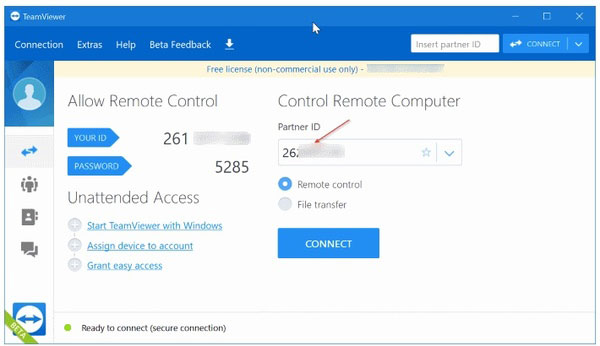
步骤 2 无线分享您的iPhone屏幕到PC
系统将提示您“允许远程支持?” 在你的 iPhone 上。 选择“允许”进行确认。
向上滑动您的 iPhone 以访问控制中心。 点击“录制”按钮。 然后选择“TeamViewer”,然后选择“开始广播”。 很快,您就可以在 PC 上看到镜像的 iPhone 屏幕。
当您想停止共享 iPhone 屏幕时,您可以选择“停止广播”选项来完成该过程。
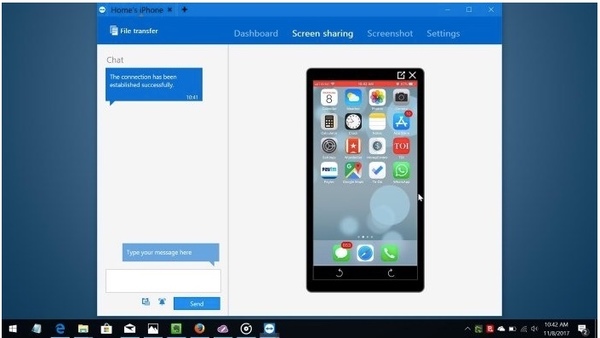
3反射镜 也可以与您的PC无缝镜像iPhone屏幕。 Windows和Mac计算机均受支持。 因此,您也可以通过Reflector 3与Mac计算机共享iPhone屏幕。 换句话说,Reflector 3可以使用Google Cast,Miracast和AirPlay镜像功能来镜像设备。
步骤 1 在PC上运行Reflector 3
在您的 PC 上从其官方网站下载 Reflector 3。 那么,您将收到来自 Windows 防火墙的通知。 选择“允许”继续。 安装后启动 Reflector 3。
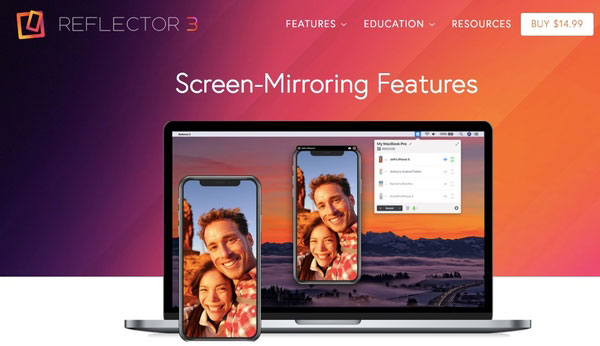
步骤 2 与PC共享iPhone屏幕
打开你的 iPhone。 从底部向上滑动以获取控制中心。 您需要选择“AirPlay”图标。 然后从各种选项中选择您的计算机名称。 请注意,您需要打开选择下的“镜像”切换。 一旦触发 iPhone 屏幕镜像功能,您就可以在 PC 上看到您的 iPhone 显示。
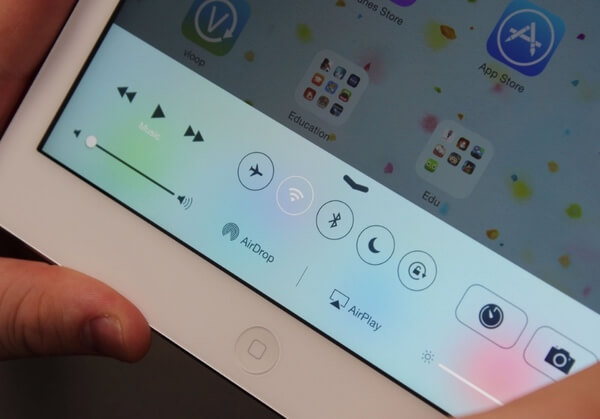
AirServer 可以将Windows计算机变成远程镜像接收器。 因此,您可以通过AirPlay镜像无线共享iPhone或iPad的显示。 请记住,您需要确保iPhone和计算机在同一网络中工作。
步骤 1 启动AirServer
在您的 PC 上下载 AirServer。 按照其设置向导完成安装。 当您找到“激活”部分时,您可以试用其试用版或直接激活该程序。
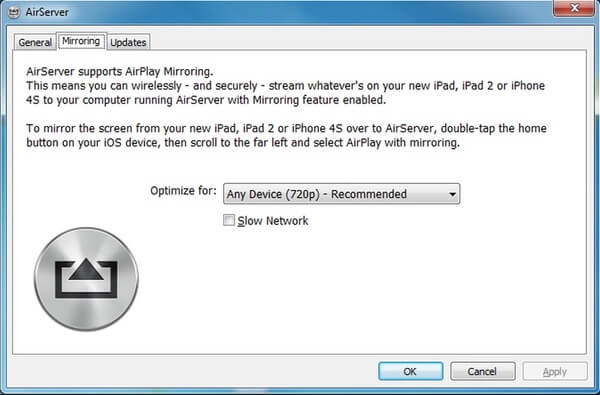
步骤 2 与PC远程共享iPhone屏幕
打开 iOS 设备上的控制中心。 找到并点击“AirPlay”或“AirPlay Mirroring”选项。 稍后,您可以触发 iPhone 屏幕共享功能。 无需准备闪电 USB 数据线。
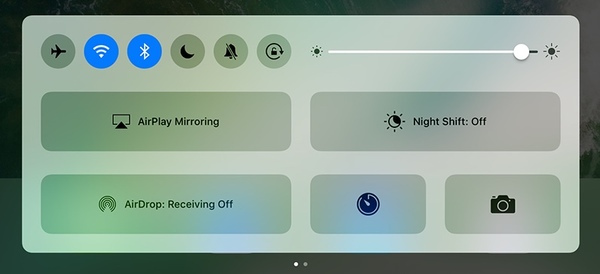
LonelyScreen可以将您的iPhone屏幕投射到PC或Mac上,就像电视过去一样。 因此,您可以与更多人共享iPhone或iPad的显示。 此外,LonelyScreen允许用户一键将捕获的iPhone屏幕视频分享到YouTube或Vimeo。
步骤 1 在PC上运行LonelyScreen软件
访问LonelyScreen的官方网站。 在计算机上下载并安装最新版本,包括Windows 10/8 / 8.1 / 7 / Vista等。
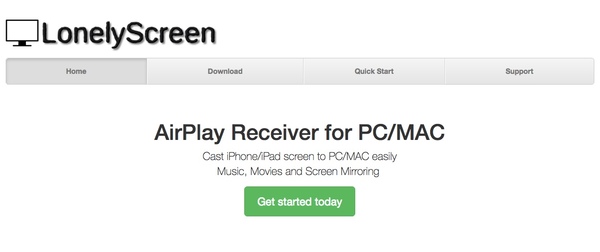
步骤 2 将iPhone的屏幕共享到PC
前往iPhone的控制中心,您可以从底部向上滑动以快速访问它。 手动启用AirPlay镜像功能。 您可以在iPhone屏幕底部附近找到此图标。 点击带有您计算机名称的图标。
一旦“镜像”图标变为绿色,就意味着您可以立即开始共享 iPhone 屏幕。
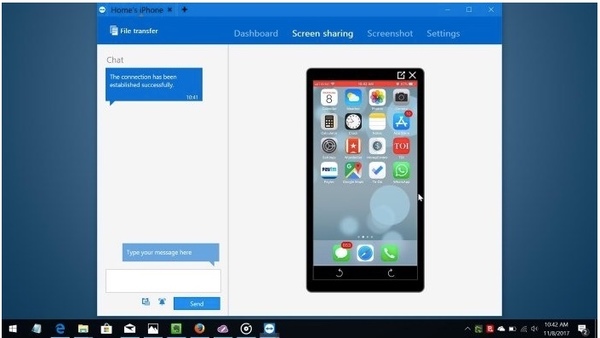
尽管有这些方法,您可能想要 镜像iPhone屏幕 其他数字设备。 因此,本节介绍共享iPhone屏幕时的热点问题。 您可以阅读并检查是否存在相同的问题。
答案1:LG电视在智能电视市场很受欢迎。 LG电视吸引了很多人,主要是因为WebOS和Netcast功能。 因此,将iPhone屏幕镜像到LG TV非常普遍。 在这段时间内,您可以使用Video&TV Cast for LG TV解决此问题。
步骤 1 将您的iPhone和LG TV连接到同一Wi-Fi网络。
步骤 2 从App Store下载和LG TV屏幕共享应用程序。
步骤 3 打开您的 LG 电视并找到“电视节目”部分。
步骤 4 运行“LG Content Store”并输入您的 IP 地址。
步骤 5 选择“确定”以确认在 LG 电视上共享 iPhone 屏幕。
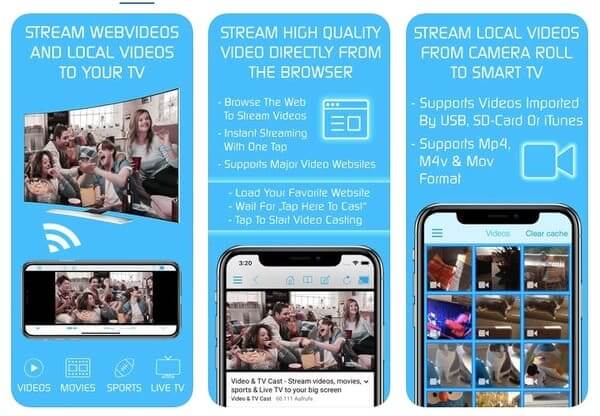
答案2:您需要将iPhone和Samsung Smart TV置于同一Wi-Fi网络下。 好吧,三星电视的Mirror是您可以使用的屏幕镜像应用程序。 虽然您需要支付$ 4.99才能解锁所有功能。
步骤 1 在iPhone上下载适用于三星电视应用程序的Mirror。
步骤 2 在应用程序中查找并点击Samsung Smart TV。
步骤 3 当系统提示您提出屏幕共享请求时,选择“允许”。
步骤 4 返回Mirror for Samsung TV应用程序,然后按照屏幕上的指南开始将您的iPhone屏幕共享到电视上。
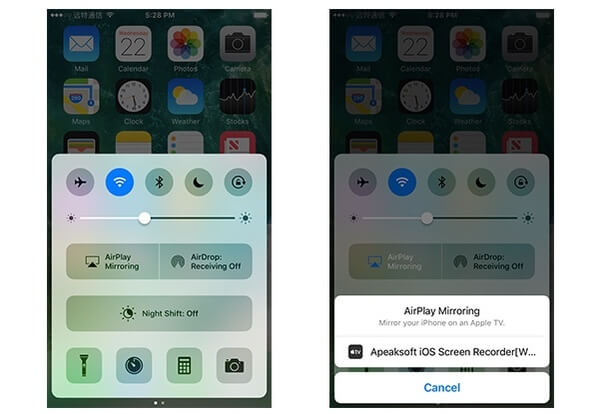
答案 3:您可以在与朋友进行 Skype 通话时共享照片和网站。 长按文件并选择“共享”以启用 Skype。 但是,最新的 Skype 6 版本不支持屏幕共享功能。 您不能与您的联系人共享您的屏幕。 但其他人可以在一对一视频通话期间共享他们的屏幕。
通过以上 5 种方法,您可以轻松快捷地与 PC 共享 iPhone 屏幕。 对 iPhone 屏幕共享仍有疑问? 请随时与我们联系。 大家也可以在下方评论分享其他好的屏幕分享软件。